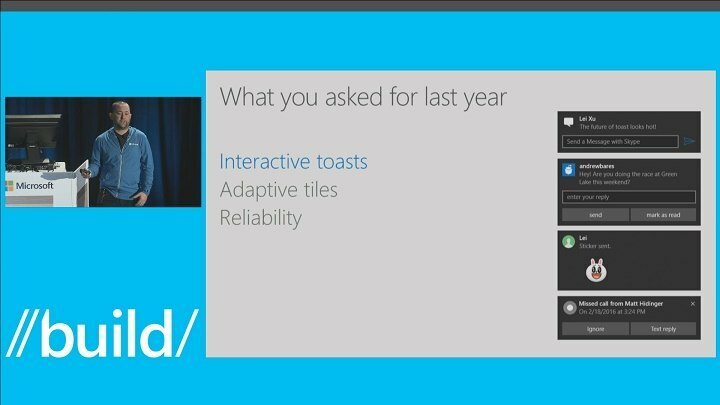Како исправити проблем са падом веб камере након ажурирања Виндовс 10 Анниверсари: - Да ли сте налетели на ажурирање Виндовс 10 годишњице баш као и други милиони корисника? Ако је одговор да, можда ћете бити прилично љути на оно што је учинило вашој веб камери. О проблемима замрзавања или рушења веб-камера нашироко извештавају милиони корисника Виндовс-а након што су се ажурирали на Виндовс 10 годишњу исправку. Не паничите још, имамо једноставно хаковање регистра које вам може помоћи да решите проблем замрзавања / рушења веб камере. Будући да се уноси у регистар морају мењати, топло се препоручује да направите тачку за обнављање система пре него што наставите, само да бисте били на сигурнијој страни. Можете се позвати на наш чланак на ту тему Како створити тачку враћања у оперативном систему Виндовс 10 Водич корак по корак да бисте научили како да направите тачку за обнављање система. Кад све припремите, кренимо.
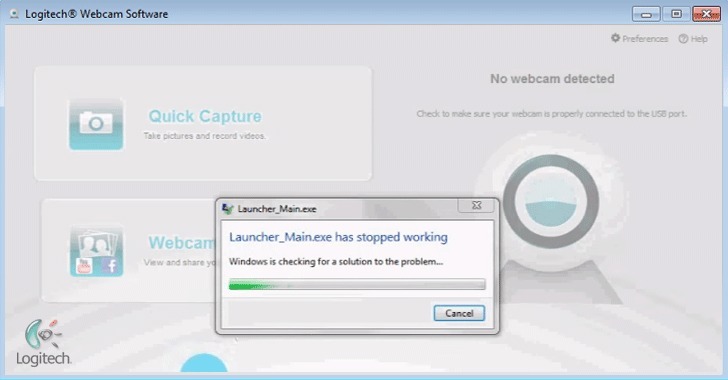
КОРАК 1
- притисните ПОБЕДА + Р. тастери заједно за отварање Трцати Дијалог. Када се отвори, укуцајте регедит и притисните тастер Ентер. Ово ће отворити Уредник регистра прозор за вас.
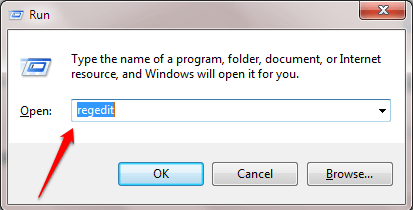
КОРАК 2
- Када Уредник регистра прозор се отвори, идите на следећу путању:
ХКЕИ_ЛОЦАЛ_МАЦХИНЕ \ СОФТВАРЕ \ Мицрософт \ Виндовс Медиа Фоундатион \ Платформ.
- Уверите се да сте прешли на исправан пут, као што је приказано на снимку заслона испод. Истакните Платформа тастер кликом на њега. Кликните десним тастером миша на празан простор у десном окну прозора који одговара Платформа тастер, кликните на Нова а затим даље ДВОРД (32-битна) вредност опција.

КОРАК 3
- Именујте новостворену вредност ДВОРД као ЕнаблеФрамеСерверМоде.
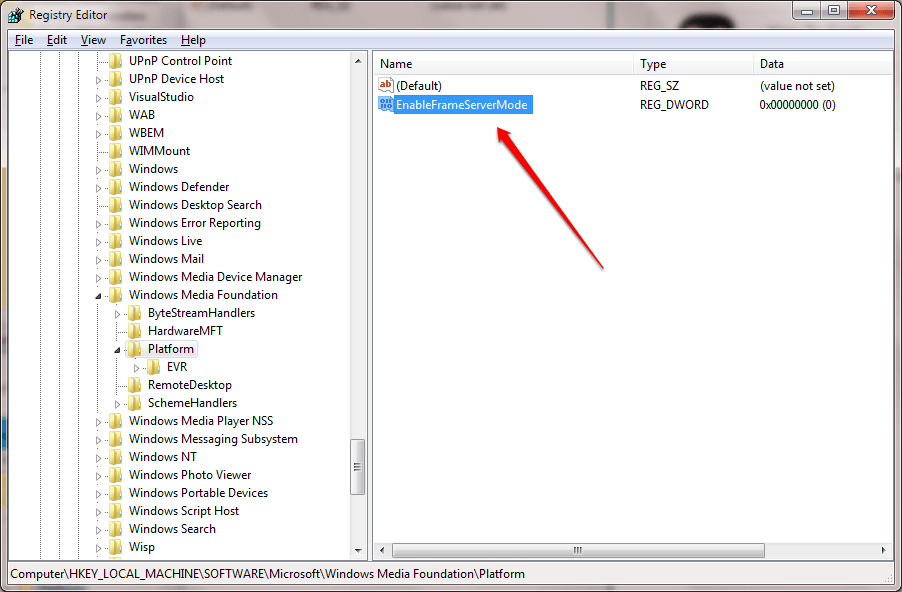
КОРАК 4
- Двапут кликните на ЕнаблеФрамеСерверМоде да модификује своје Подаци о вредности поље. Ентер 0 као вредност у Подаци о вредности поднета и погођена У реду дугме. То је то.

Проверите да ли је верзија вашег Виндовс 32-битна или 64-битна. Идите на дно чланка да бисте сазнали како то проверити. Ако је ваша верзија оперативног система Виндовс 32 бит, онда сте готови. Можете да затворите апликацију која узрокује пад или замрзавање веб камере и поново је покренете да бисте видели да ли веб камера сада ради. Ако је ваша верзија оперативног система Виндовс 64 бит, тада морате да унесете још неке измене у ставке регистра. Следите кораке дате у наставку за то:
КОРАК 5
- У Уредник регистра прозор, идите на следећу путању и уверите се да је путања тачна.
ХКЕИ_ЛОЦАЛ_МАЦХИНЕ \ СОФТВАРЕ \ ВОВ6432Ноде \ Мицрософт \ Виндовс Медиа Фоундатион \ Платформ.
- Означите Платформа кликом на њега и кликните на празан простор у десном окну прозора који одговара Платформа кључ. Кликните на Нова а затим даље ДВОРД (32-битна) вредност.

КОРАК 6
- Именујте новостворену вредност ДВОРД као ЕнаблеФрамеСерверМоде.

КОРАК 7
- Двапут кликните на новостворено ЕнаблеФрамеСерверМоде ДВОРД вредност за промену Подаци о вредности. Ентер 0 вредност као Подаци о вредности и погодио У реду дугме. Поново покрените апликацију која даје проблем са веб камером да бисте видели да ли је проблем решен.

Како сазнати да ли је ваш систем 32-битни или 64-битни
Ако сазнате да ли је ваш систем 32-битни или 64-битни, можете сазнати Контролна табла -> Систем и безбедност -> Систем.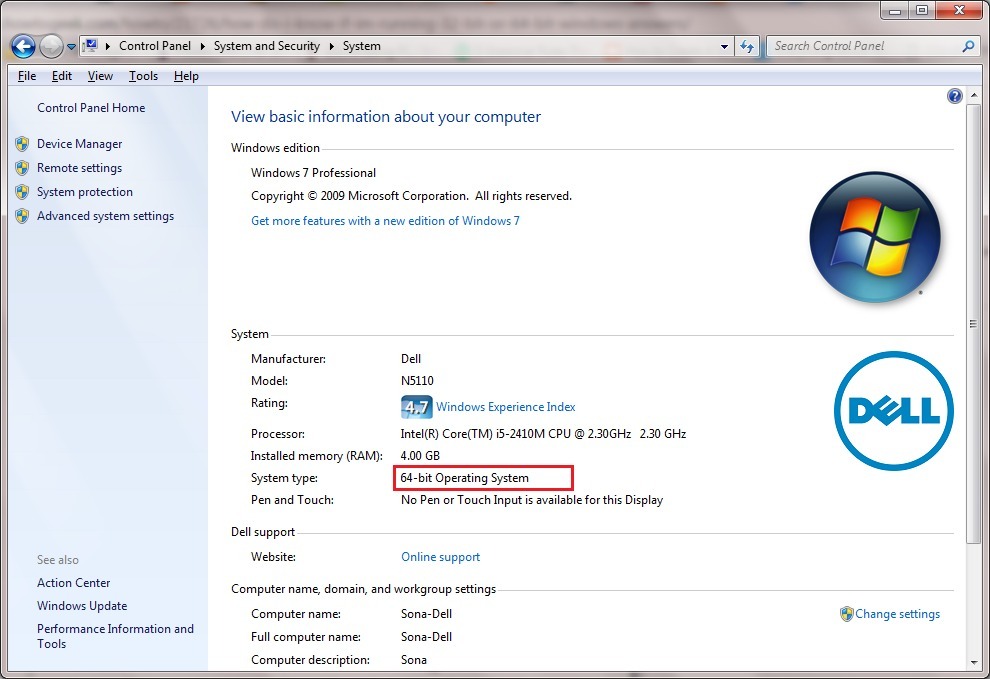
Када Мицрософт реши проблем и објави ажурирану верзију, можете поново да посетите Уредник регистра и избришите вредности ДВОРД које сте креирали. Надам се да вам је чланак био користан. Ако се и даље суочавате са проблемом замрзавања или рушења веб камере, оставите коментаре у одељку за коментаре испод. Радо бисмо помогли. Пратите још трикова, савета и хакова.